MacにGoogle Chromeをインストール
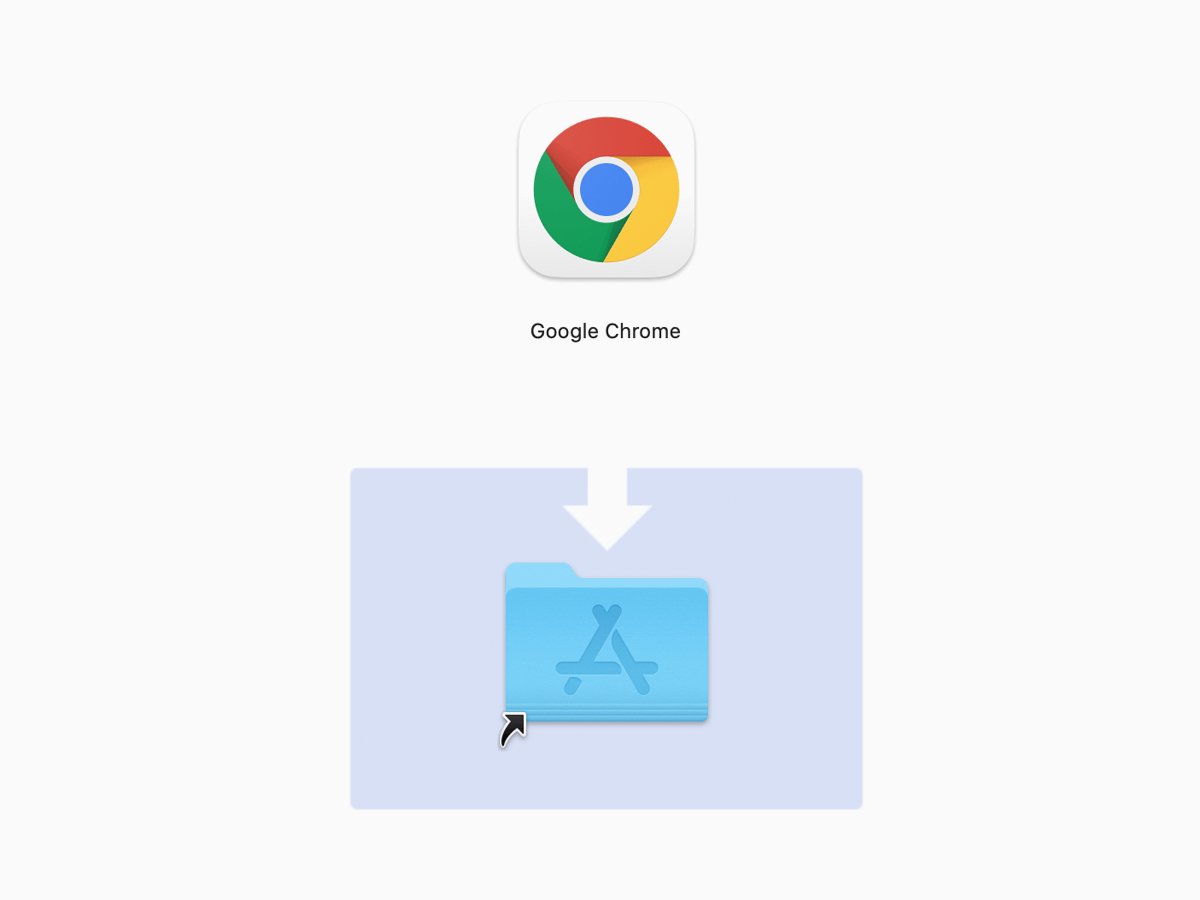
新しく買ったMacにウェブブラウザGoogle Chromeをインストールしました。
そのときのインストール手順を書き留めておきます。
Chromeのインストール手順
Googleの公式サイトからChromeのディスクイメージファイルを入手します。
https://www.google.com/chrome/
ダウンロード
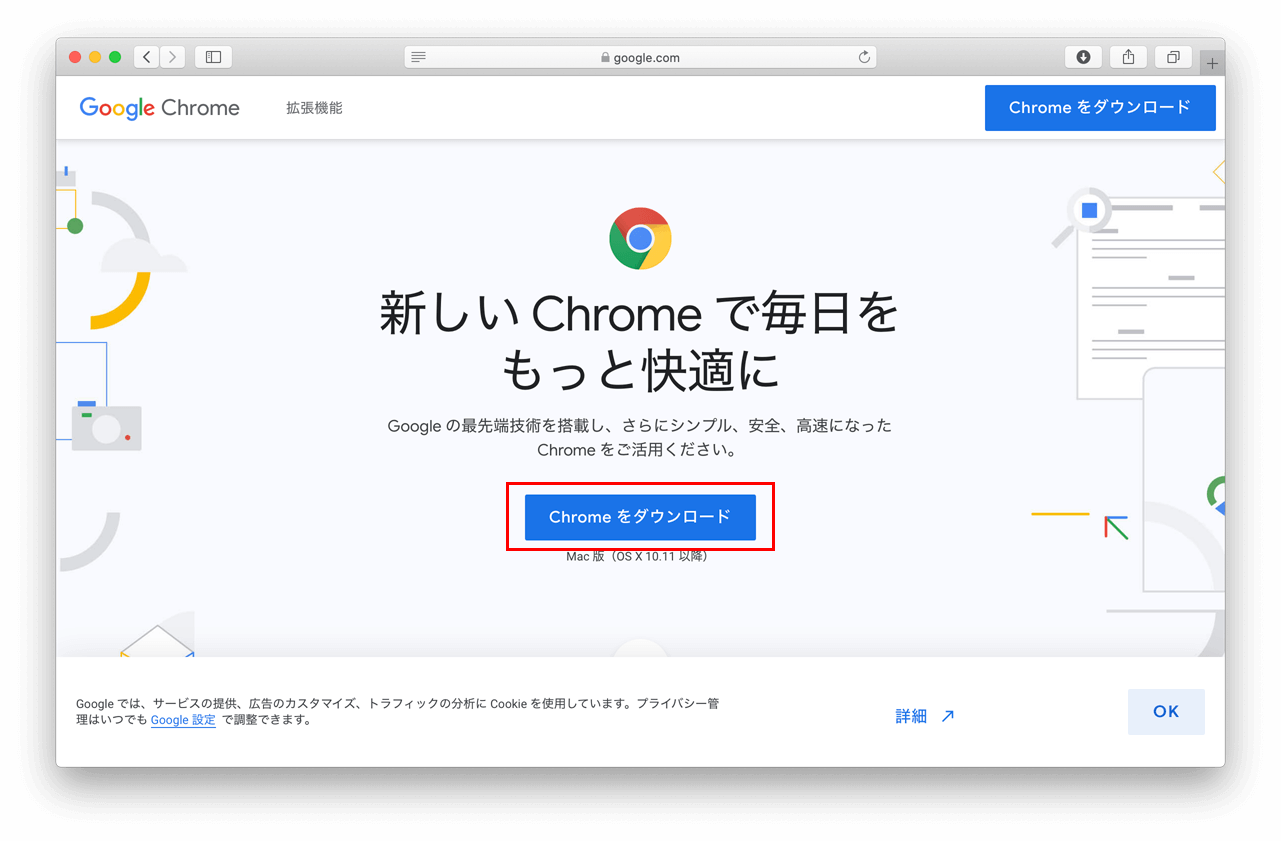
「Chromeをダウンロード」をクリック。
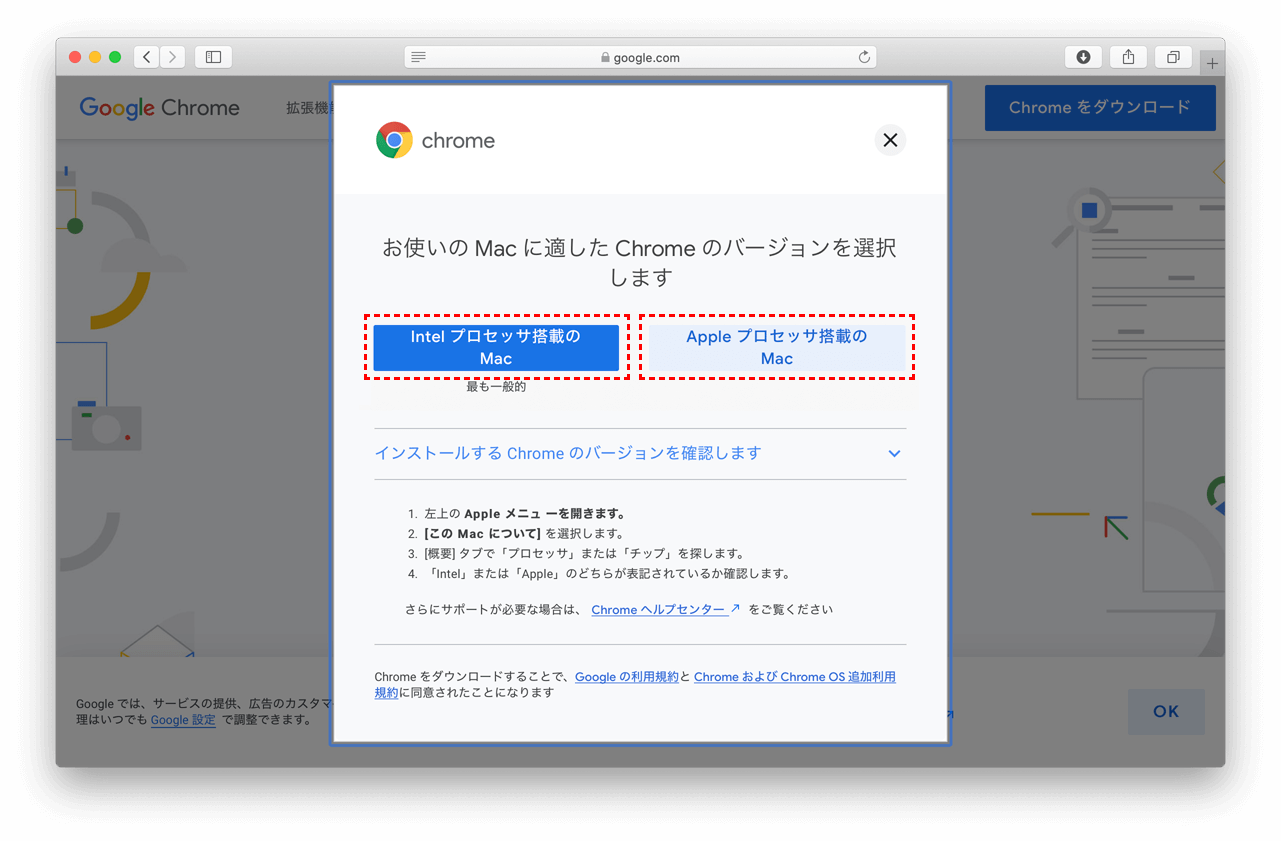
購入したMacの「プロセッサ」を選択。
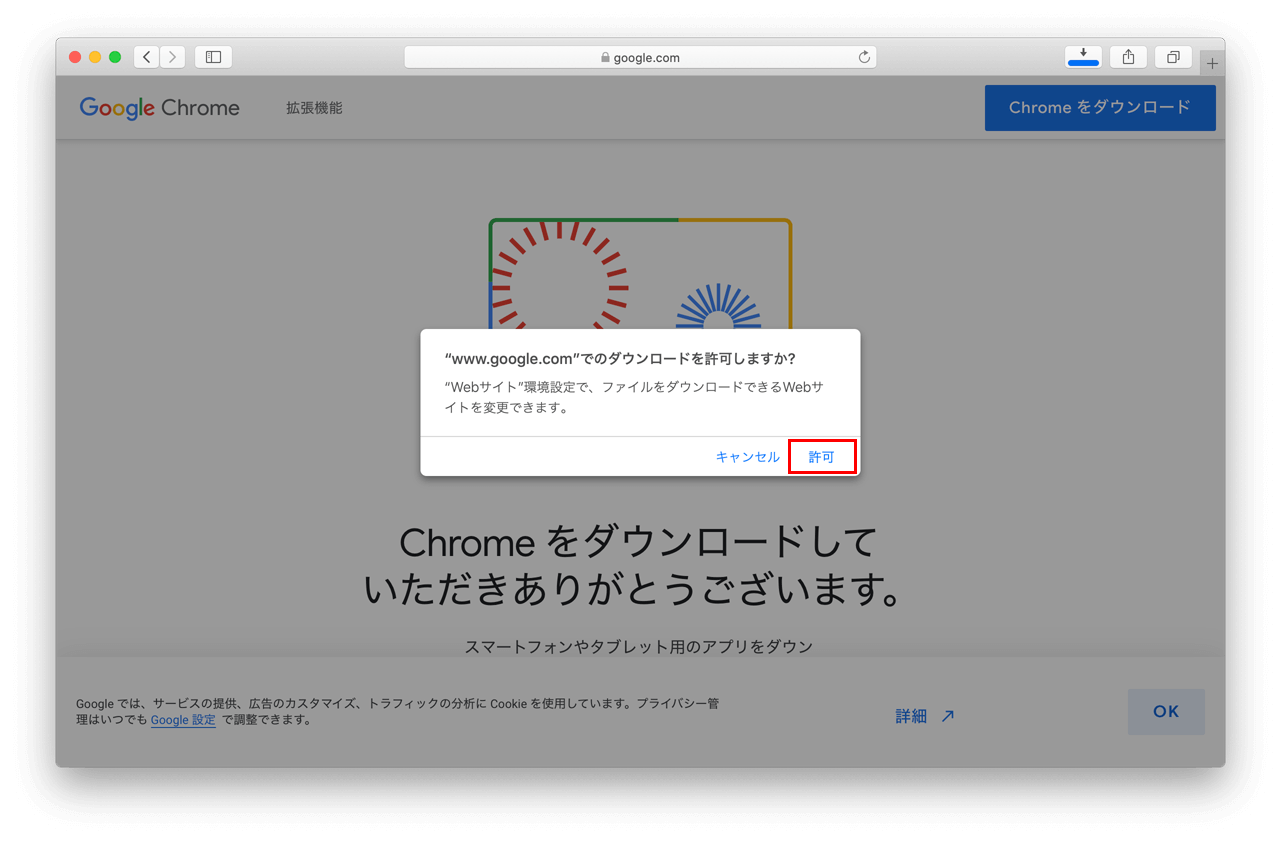
「許可」をクリック。
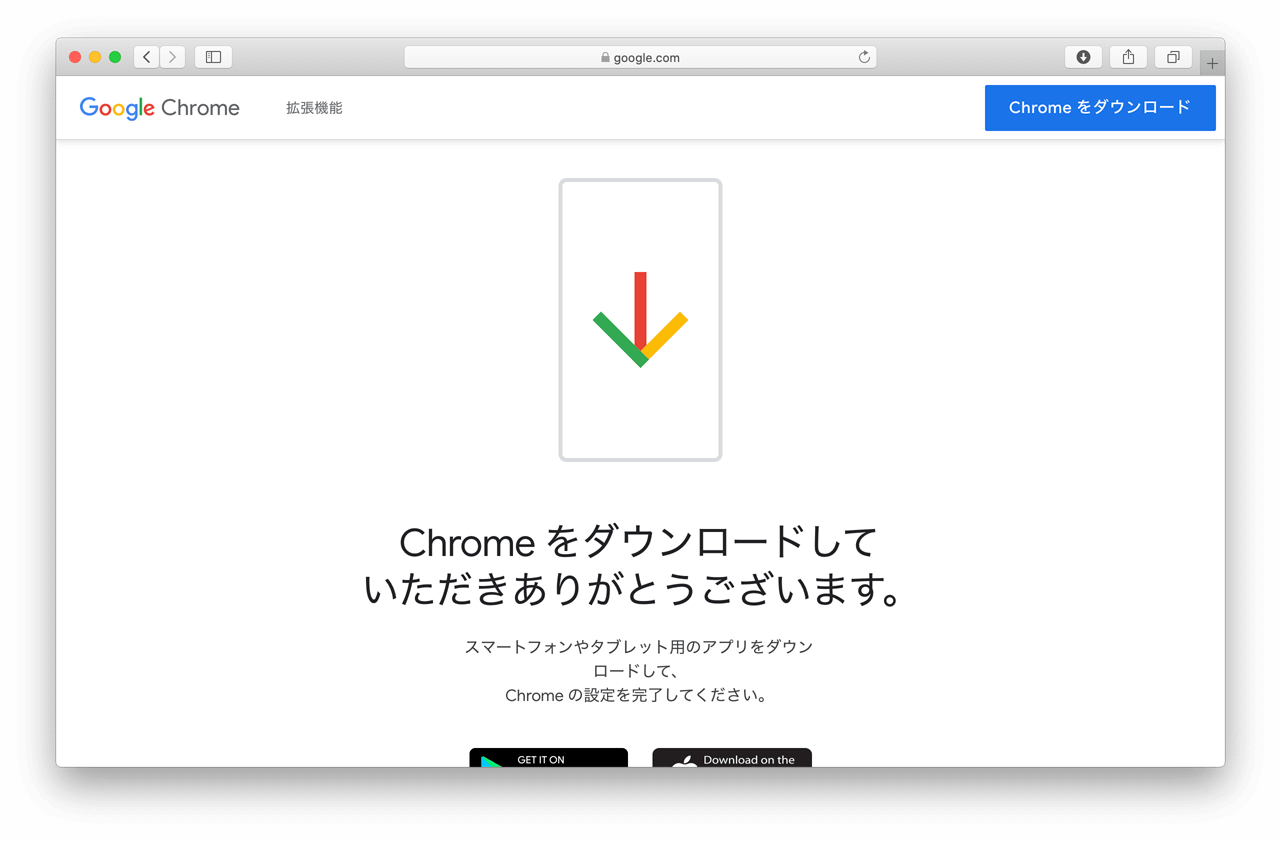
ダウンロードが終わるのを待ちます。
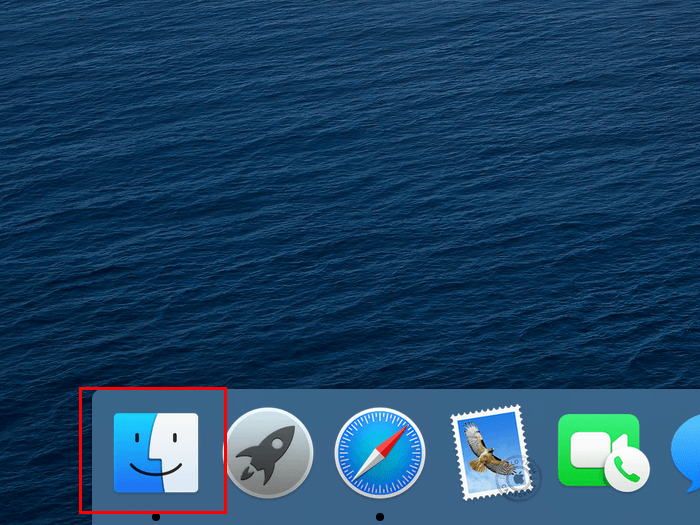
Dockの「Finder」をクリック。
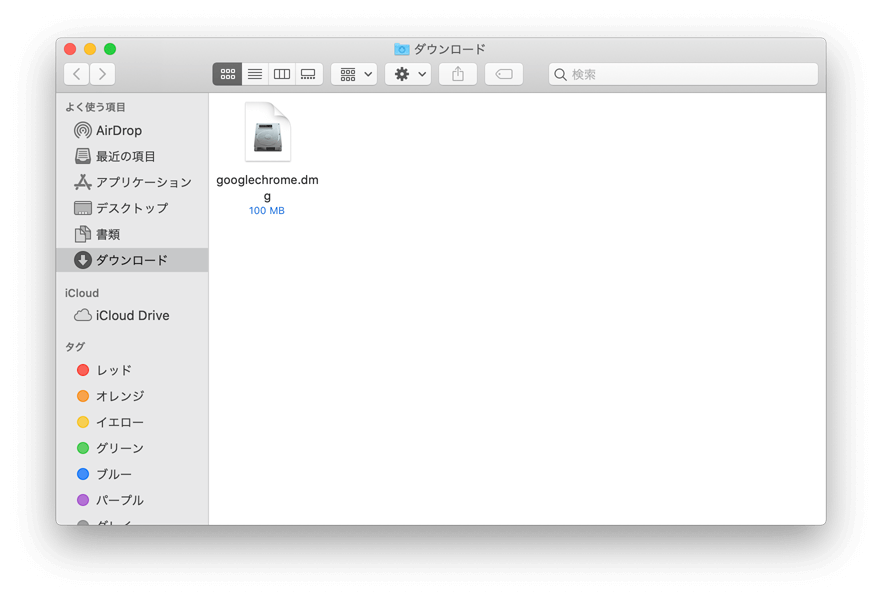
所定の場所にchromeのディスクイメージファイル(.dmg)が保存されています。
インストール
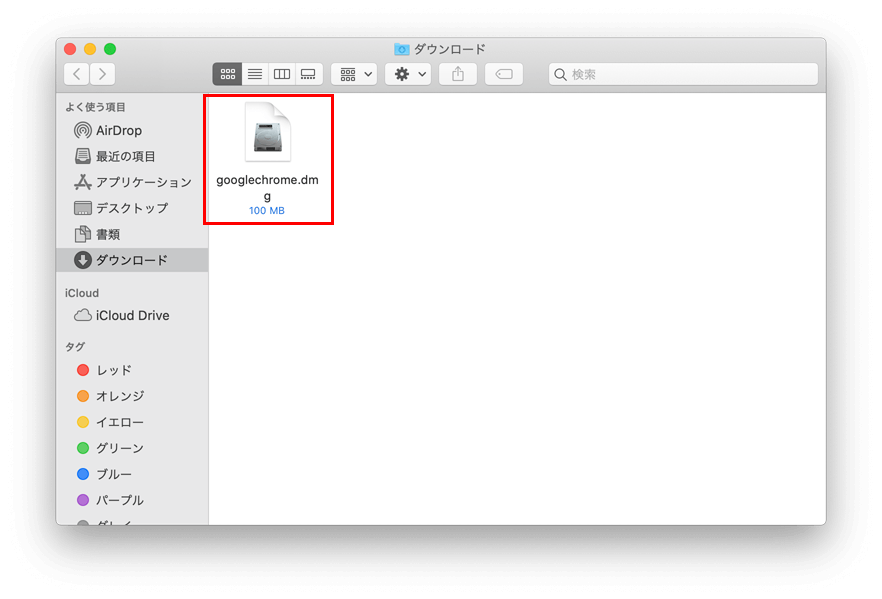
「ディスクイメージファイル」をダブルクリック。
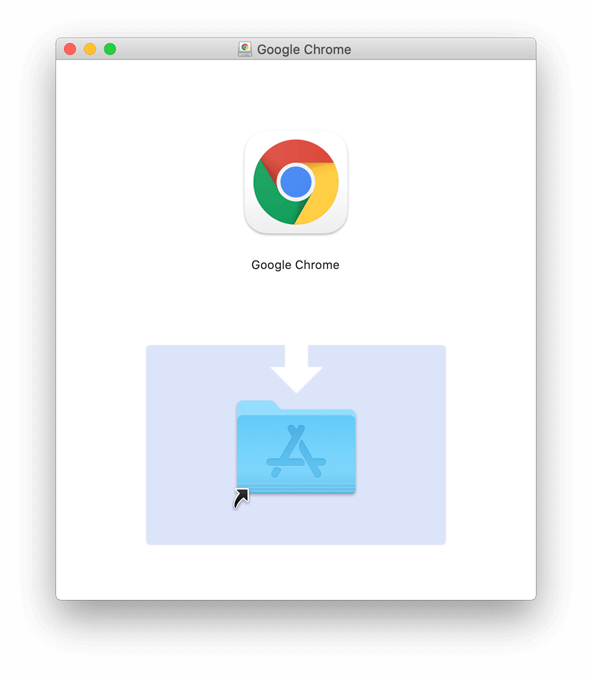
インストーラが表示されます。
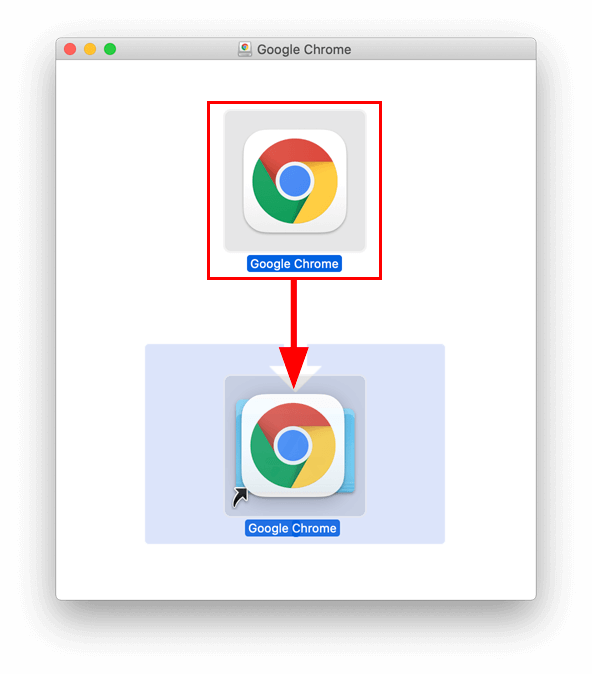
Chromeの「アイコン」を「フォルダ」にドラッグアンドドロップ。
Google Chromeのインストールは以上です。
Google chromeの起動確認
インストールしたGoogle Chromeが正常に起動するか確認します。
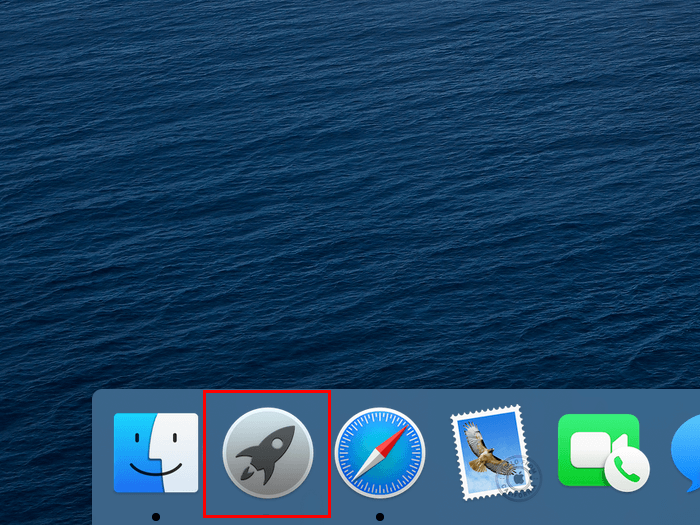
Dockの「Launchpad」をクリック。
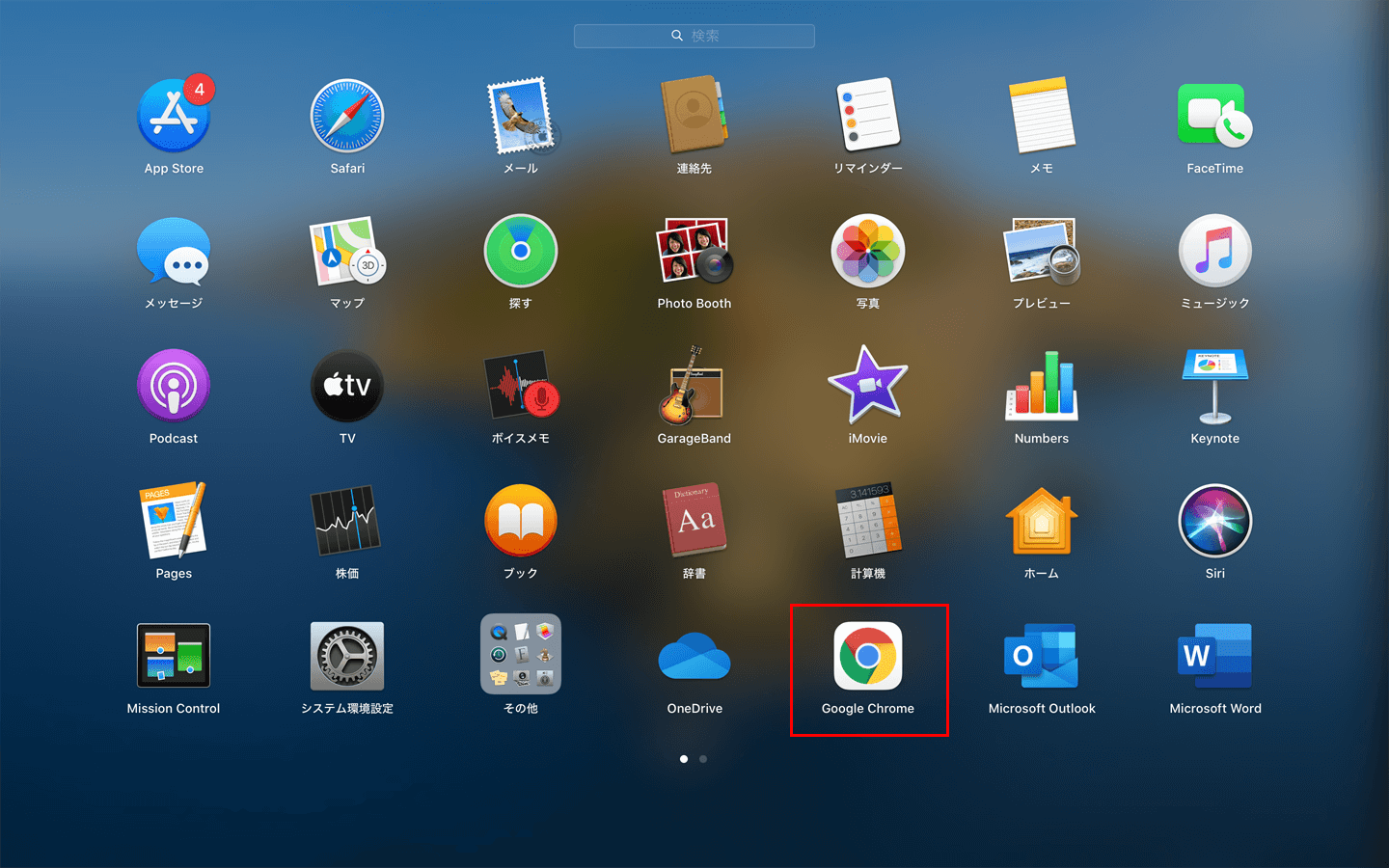
「Chrome」のアイコンを探してクリック。
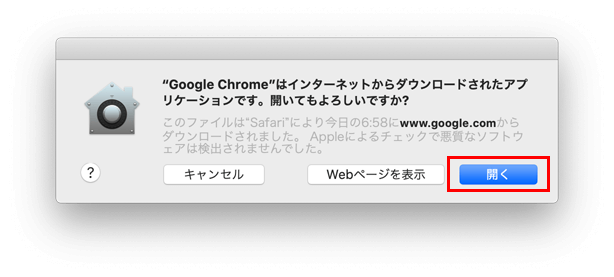
「開く」をクリック。
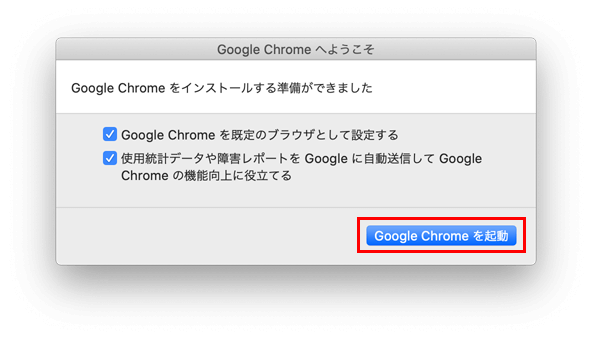
「Google Chromeを起動」をクリック。
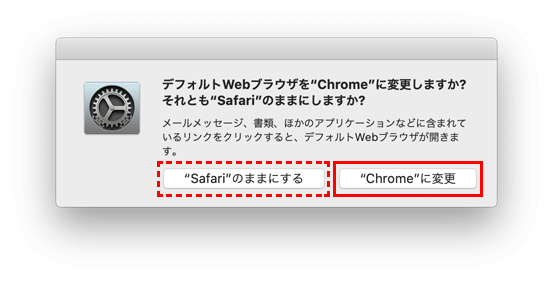
既定のブラウザを「Chromeに変更」もしくは、「Safariのままにする」をクリック。
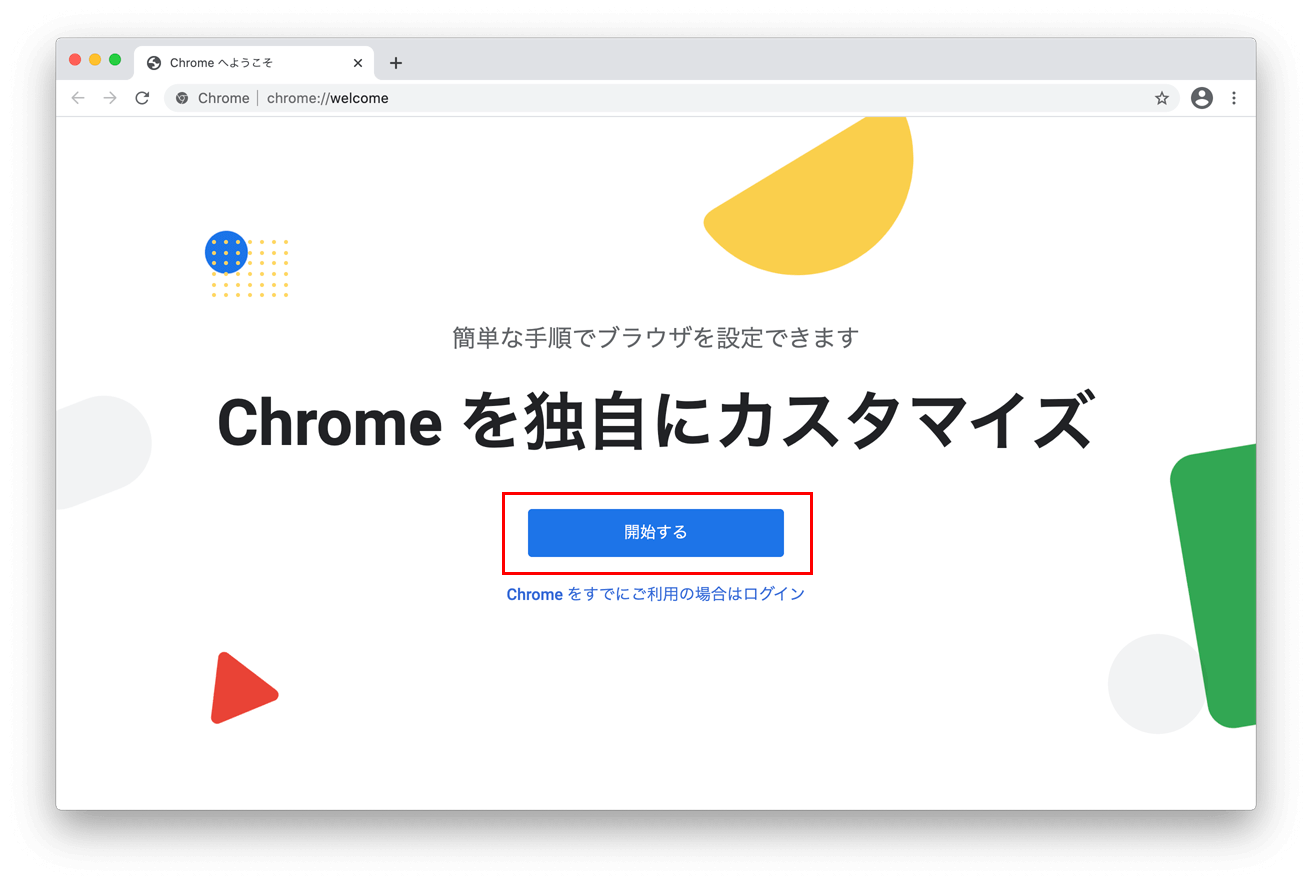
「開始する」をクリック。
Google chromeの起動確認は以上です。